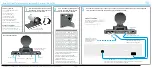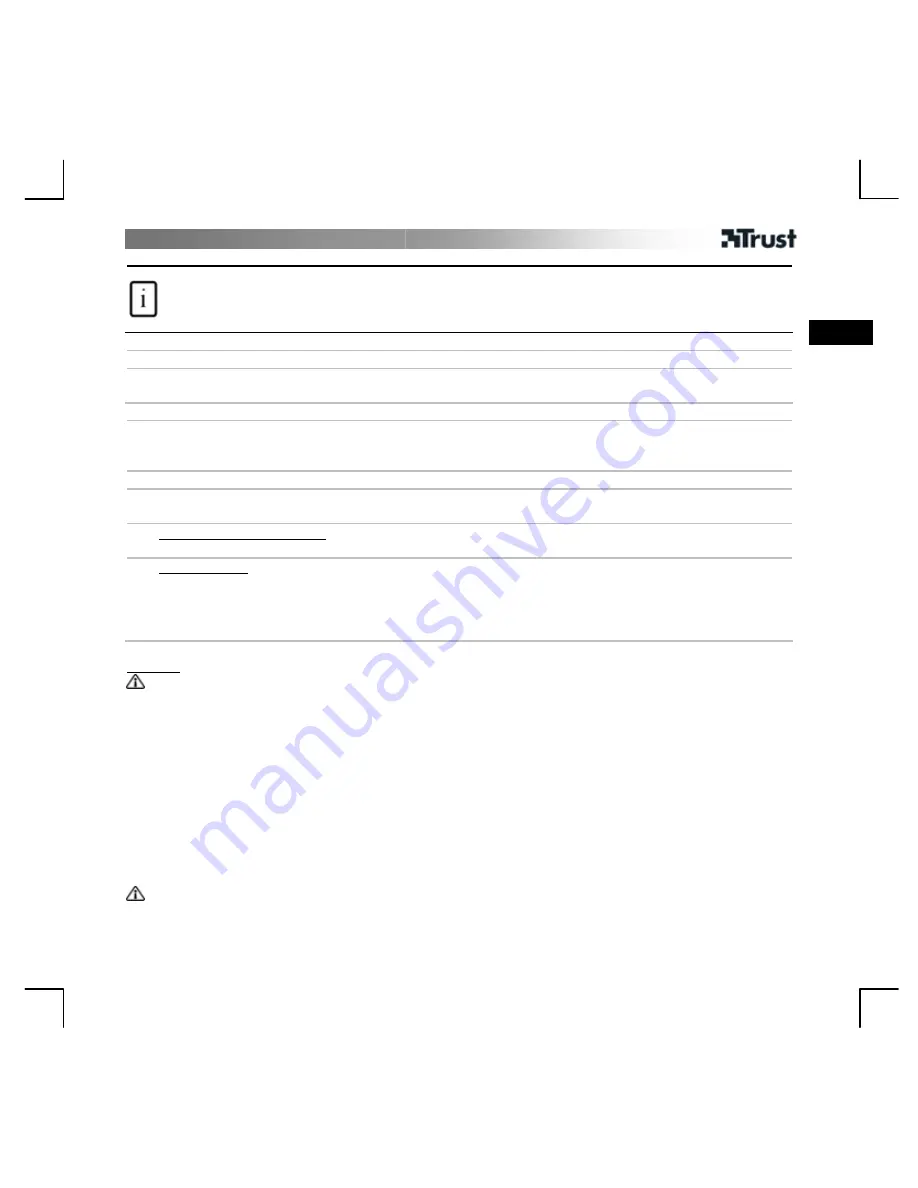
BENUTZERHANDBUCH
1
Produktinformation
A: Verstellbarer Linsenring
B: Licht
C: Status LED
D: Mehrzweckhalterung
E: Mikrofon
F: Lichtknopf
G: USB-Kabel
DE
Installation
1 Webcam aufstellen.
2 PC starten. USB anschließen.
Warten, bis Windows die Installation automatisch durchgeführt hat.
Webcam verwenden
3
Melden Sie sich an bei Windows Live Messenger und nutzen Sie die Webcam für Videoanrufe.
Linsenring anpassen, bis Bild korrekten Fokus aufweist. Knopf auf der Rückseite drücken, um das Licht
EIN/AUS zu schalten.
4 Alle Live Messenger Video-Optionen schließen.
5 CD in CR-ROM einlegen. Zusatzsoftware installieren. Folgen Sie den Bildschirmanweisungen.
Windows Vista: Alle notwendigen Aktionen zulassen bzw. durchführen.
6A
Arcsoft Webcam Companion: Für Videoaufnahmen und Schnappschüsse, Überwachung, Bearbeitung und
Chats.
6B
Arcsoft Magic-I: Für Spezialeffekte und Digitalzoom.
1.
Ausführen: <Start - Programme - Arcsoft Magic-I>, oder <Webcam Companion - Capture - Link>
2.
Herein- / Herauszoomen
3.
Gesichtstracking ein / aus
4.
Spezialeffekte: <Auswahl - Aktivieren>
Hinweise
Software
•
Messenger-Dienst, zum Beispiel Live Messenger, für Videoanrufe verwenden. Für Hilfe und Informationen
über Live Messenger siehe www.msn.com.
•
Die Verwendung der zusätzlichen Software ist optional und evt. nur in englischer Sprache verfügbar.
•
Zur Verwendung der Magic-I Bildeffekte unter Live Messenger, Arcsoft Webcam Companion oder anderen
Video-Anwendungen:
Führen Sie den Audio- und Video-Installationsassistenten des Messenger aus, oder öffnen Sie die
Einstellungen Ihrer Video-Anwendung und legen Sie “Magic-I Virtual Capture” anstelle der normalen
Webcam als Videogerät fest.
•
Verwenden Sie die "Hilfe"-Option der Software oder lesen Sie für weitere Unterstützung das auf CD
mitgelieferte Handbuch (nur in englischer Sprache verfügbar). Siehe www.arcsoft.com für weitere
Informationen.
Allgemeine Verwendung
•
Sorgen Sie während der Verwendung der Webcam für ausreichendes Licht!
•
Eine verstaubte Linse ist mit einem weichen Pinsel zu reinigen!
Summary of Contents for WB-5600R
Page 2: ...USER S MANUAL 1 2 E F D B A C G ...
Page 3: ...USER S MANUAL 3 4 5 ...